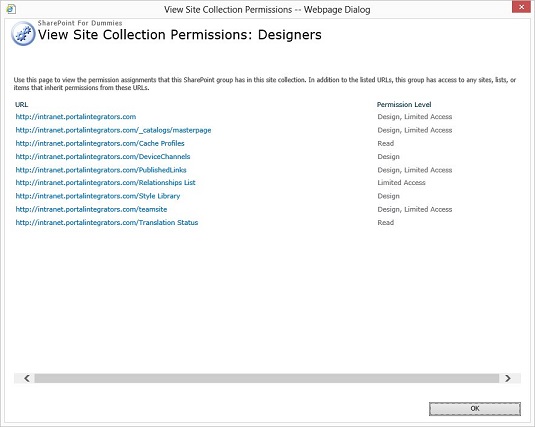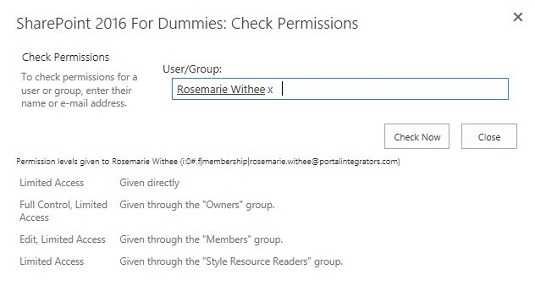Spravovanie povolení v SharePointe je zložité a kroky, ktoré tu nájdete, sú len odporúčania. Toto nie sú jediné spôsoby, ako spravovať povolenia. Vyskúšajte scenár, ktorý vám pomôže lepšie pochopiť povolenia. Predpokladajme, že máte lokalitu so skupinami SharePoint, ktoré sú tu uvedené.
| Skupiny SharePoint |
členov |
| Členovia stránky |
John, Bill a Steve |
| Návštevníci stránky |
Mary, Sue a Sally |
Všetko na lokalite dedí z lokality najvyššej úrovne. V tomto scenári majú používatelia v skupine Členovia lokality povolenia na prispievanie, zatiaľ čo používatelia v skupine Návštevníci lokality majú povolenia na čítanie.
Predpokladajme, že vytvoríte novú podlokalitu a chcete, aby k nej mali prístup iba členovia vašej lokality. Nechcete, aby návštevníci stránok vôbec vedeli, že existuje podstránka. V tomto prípade vytvoríte jedinečné povolenia na podlokalite a odstránite skupinu Návštevníci lokality.
Predpokladajme, že máte aplikáciu pre dokumenty zásad a chcete, aby mali John a Sally povolenia na prispievanie. Na vašej lokalite najvyššej úrovne môžete vytvoriť novú skupinu Policy Reviewers SharePoint a potom pridať Johna a Sally ako členov do skupiny. Tu ste však neskončili. V skutočnosti ste skupine zatiaľ na nič neudelili povolenie. Musíte prejsť do aplikácie, prerušiť dedenie od jej rodiča a potom udeliť skupine SharePoint recenzentov zásad úroveň povolenia Prispieť.
Prečo jednoducho nepridať Johna a Sally do aplikácie a neudeliť im úroveň povolenia Prispieť? Tento prístup bude určite fungovať, ale je ťažké ho zvládnuť. Tento prístup zakrýva, že John a Sally majú nejaké povolenia udelené mimo kontextu skupiny SharePoint.
Ako mnohí iní, aj vy sa pravdepodobne radi pozeráte na svoje skupiny SharePoint a máte dobrú predstavu o tom, aká je úloha tejto skupiny na základe ich názvov na lokalite. Ak začnete pridávať používateľov jednotlivo do podlokalít, aplikácií, dokumentov, priečinkov a položiek, bude ťažké získať celkový obraz o tom, ako sú nakonfigurované vaše povolenia pre lokalitu.
Zobrazenie povolení skupiny
Môžete jednoducho skontrolovať povolenia pre danú skupinu, aby ste videli všetko, k čomu má táto skupina na vašej lokalite udelený prístup. Tieto kroky musíte zopakovať na každej lokalite vo svojej kolekcii lokalít. Urobiť tak:
Prejdite na lokalitu najvyššej úrovne vo svojej kolekcii lokalít.
Otvorte stránku Ľudia a skupiny pre lokalitu najvyššej úrovne kliknutím na ikonu ozubeného kolieska Nastavenia a výberom položky Nastavenia lokality a potom kliknutím na prepojenie Ľudia a skupiny v časti Používatelia a povolenia.
Zoznam skupín SharePoint sa zobrazí na paneli Rýchle spustenie.
Zoznam skupín je skrátený. Kliknite na tlačidlo Viac v spodnej časti zoznamu skupín na paneli Rýchle spustenie.
V hlavnej časti stránky sa zobrazí zoznam všetkých skupín SharePoint v kolekcii lokalít.
Kliknite na názov skupiny, pre ktorú chcete zobraziť povolenia.
Vyberte Nastavenia → Zobraziť povolenia skupiny.
Zobrazí sa okno Zobraziť povolenia kolekcie lokalít. V zozname sa zobrazia všetky lokality, zoznamy a knižnice, ku ktorým má skupina povolenie na prístup.
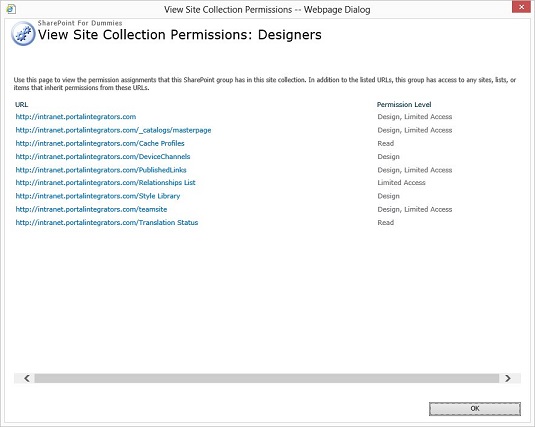
Okno Zobraziť povolenia kolekcie lokalít.
Každý, kto je členom skupiny, má povolenia zobrazené v okne Zobraziť povolenia kolekcie lokalít.
Kontrola oprávnení používateľa
Niekedy len chcete vedieť, kto má na danej lokalite povolenie robiť čo. SharePoint 2016 poskytuje práve takúto metódu:
Prejdite na stránku, kde chcete skontrolovať povolenia používateľa.
Tento príkaz kontroluje iba povolenia v rámci jednej lokality. Každú lokalitu musíte skontrolovať manuálne.
Prejdite na stránku Povolenia lokality pre lokalitu kliknutím na ikonu ozubeného kolieska Nastavenia a výberom položky Nastavenia lokality a potom kliknutím na odkaz Povolenia lokality v sekcii Používatelia a povolenia.
Kliknite na tlačidlo Skontrolovať povolenia na páse s nástrojmi.
Do poľa Používateľ/Skupina zadajte meno používateľa alebo skupiny, ktorých povolenia chcete skontrolovať pre aktuálnu lokalitu, a potom kliknite na tlačidlo Skontrolovať teraz.
Povolenia sa zobrazia v spodnej časti okna.
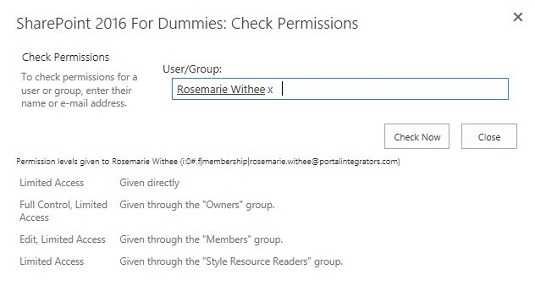
Zobrazte povolenia používateľa pre aktuálnu lokalitu.